有时候由于工作需要,常在PPT中应用个性化模板,那么在PPT中如何新建自定义PPT主题呢?我们一起来看看吧!首先打开PPT演示文稿,创建四张空白文档(连按四下enter键),点击工作栏【视图......
2022-05-05 183 自定义PPT主题
如果您用的是Office 365版本的PowerPoint,那你将会发现其他小伙伴电脑上不具备的新功能。
一、创意设计
我们经常看到一些PPT的封面、过渡页、结尾页,都有着非常强的设计感,让人感觉非常商务、非常大气!
很多朋友也想自己设计,但是苦于没有专业排版布局经验和技术,很难达到效果。针对这一需求,Office 365用户能够体验到一个非常方便智能的新功能——设计创意。
这个功能用起来很智能,简单说就是只要有标题文字、图片,就可以完成。
下面我们准备一页标题文字,然后在页面中粘贴一张图片。然后奇迹就发生了。
当然您也可以随时从【设计】-【创意设计】中启动这个功能

二、插入图标
现在的幻灯片中,很多图解图表中都会用到“图标”元素。但是好多用户不知道,在哪里能找到合适的图标,现在的Office 365订阅用户就可以想用这样各个功能了,来我们快速插入“图标”。
在插入选项卡中,有“图标”功能
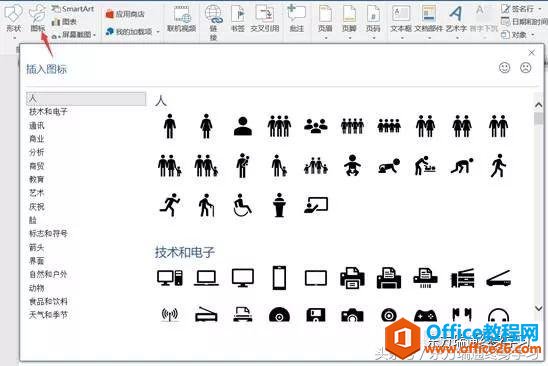
选择分类中的图标,然后你可以自由的选择图标的颜色,做出专业的图表
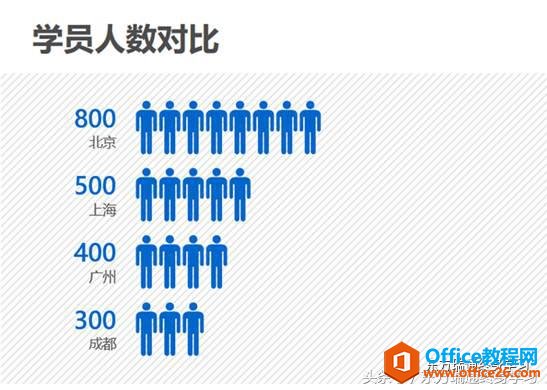
三、摘要缩放定位
这个功能可以帮助我们制作多个选中页面的摘要幻灯片,并将摘要幻灯片到引用页面之间,自动进行链接切换。演示完成摘要页面后,在切换回摘要页面。效果非常连贯。
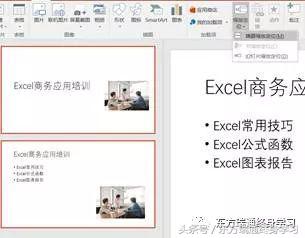
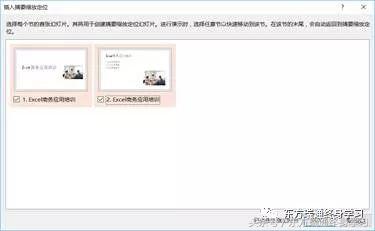
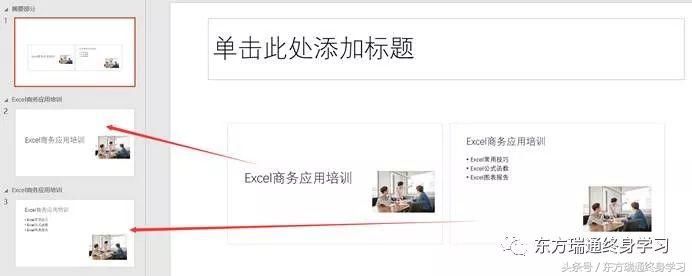
我们还可以用“缩放”工具选项卡,完成缩放切换的其它高级调整。

以上这些功能,对我们设计PPT都是非常有用的,也是微软在最新的Office中迭代更新的最新功能,如果您是Office 365订阅用户,赶快试试吧!
标签: PPT新功能
相关文章

有时候由于工作需要,常在PPT中应用个性化模板,那么在PPT中如何新建自定义PPT主题呢?我们一起来看看吧!首先打开PPT演示文稿,创建四张空白文档(连按四下enter键),点击工作栏【视图......
2022-05-05 183 自定义PPT主题

我们有时候在使用PPT过程中需要在PPT中批量插入图片三种方法,你知道怎样在PPT中批量插入图片吗?今天小编就教一下大家在PPT中批量插入图片三种方法。一、把多张图片批量插入到一张幻灯......
2022-05-05 355 PPT批量插入图片

如何在PPT中绘制倒金字塔的逻辑表达效果老规矩,方法看看效果。是一个倒金字塔逻辑思路表达,表达经过层层筛选总结,最后合作得以实现的表达。这种有立体的环形的金字塔怎么绘制呢?......
2022-05-05 491 PPT绘制倒金字塔效果

用PPT演示文稿的操作中,我们会根据需要进行背景设置,如果想使用电脑上的图片,例如团队照片、网上下载的图片,我们该怎么操作呢?第一步,在页面空白处,点击右键,点击【设置背景......
2022-05-05 261 PPT背景